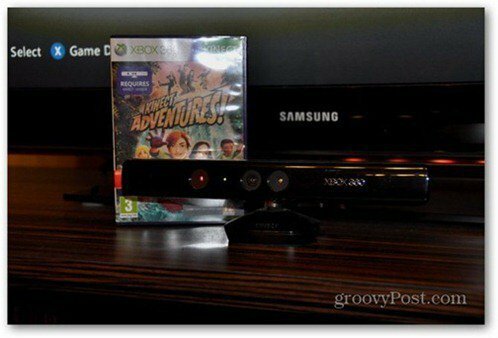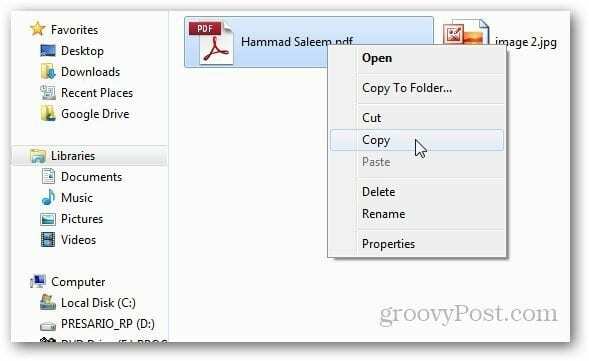Kā pakalpojumā Google Maps pārslēgt etiķetes no jūdzēm uz kilometriem
Google Google Kartes Varonis / / April 07, 2023

Pēdējo reizi atjaunināts
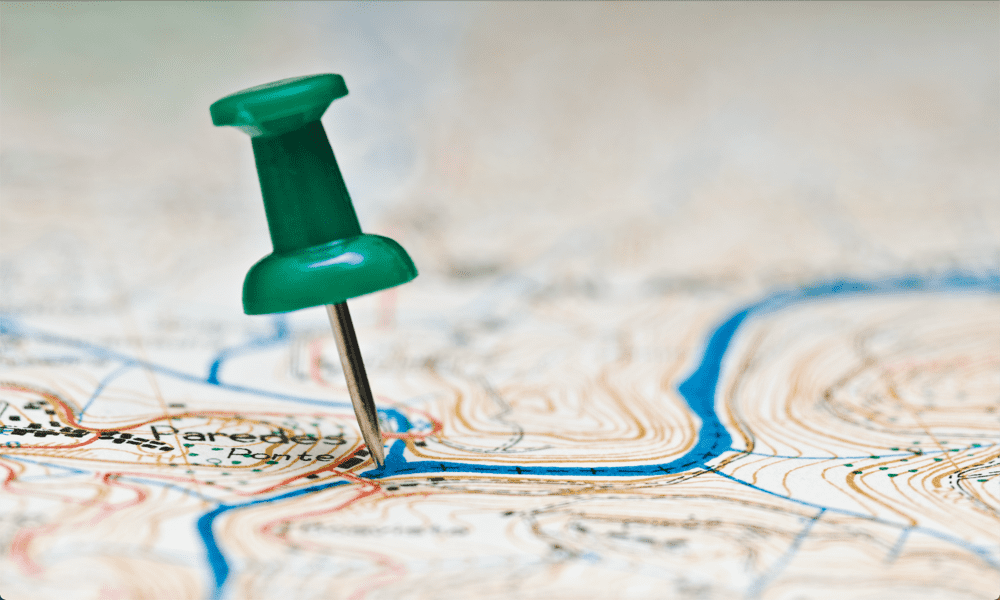
Vai Google Maps parāda nepareizās attāluma vienības? Šajā rokasgrāmatā uzziniet, kā pakalpojumā Google Maps pārslēgties no jūdzēm uz kilometriem (un atpakaļ).
Pēc noklusējuma Google Maps izmanto jūsu pašreizējo atrašanās vietu, lai izvēlētos, kuras vienības jums rādīt. Ja atrodaties ASV, jums vajadzētu parādīt jūdzes. Ja atrodaties kontinentālajā Eiropā, tam vajadzētu parādīt kilometrus. Daži lietotāji ir ziņojuši, ka tas ne vienmēr notiek.
Par laimi, varat pats izlemt, vai pakalpojumā Google Maps tiek izmantotas britu mērvienības (jūdzes un pēdas) vai metriskās (kilometri un metri), lai gan tas nav tik skaidrs, kā varētu gaidīt.
Ja esat gatavs izmantot metrisko informāciju, tālāk ir norādīts, kā pakalpojumā Google Maps mainīt iezīmes no jūdzēm uz kilometriem.
Kā pārslēgties no jūdzēm uz kilometriem pakalpojumā Google Maps mobilajā ierīcē
Ja izmantojat Google Maps mobilajā ierīcē, kartes mērogs rādīs attālumu gan angļu, gan metriskajās vienībās. Tomēr šī skala tiek parādīta tikai pēc noklusējuma, kad tuvināt vai tālināt. Tomēr varat to parādīt pastāvīgi, kā paskaidrots nākamajā sadaļā.
Veidojot norādes, noklusējuma iestatījums ir automātiski izlemt, kuras vienības izmantot, pamatojoties uz jūsu atrašanās vietu. Ir diezgan vienkārši izvēlēties vienības, kuras vēlaties izmantot.
Lai pārslēgtos no jūdzēm uz kilometriem pakalpojumā Google Maps mobilajā ierīcē:
- Palaist Google kartes.
- Pieskarieties sava Google konta ikonai.
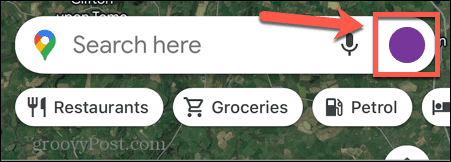
- Šī ikona netiks rādīta, ja jau būsiet meklējis atrašanās vietu. Aizveriet šo vietu, noklikšķinot uz X ekrāna augšdaļā, un vajadzētu parādīties jūsu Google konta ikonai.
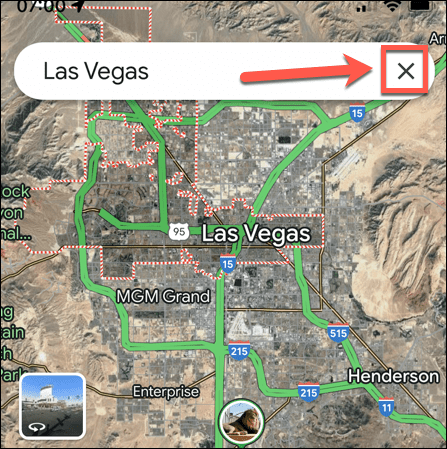
- Krāns Iestatījumi.
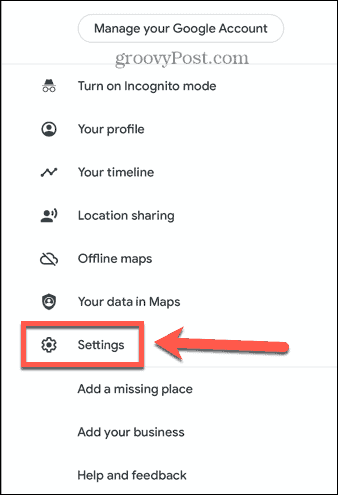
- Zem Izmantojot Maps izvēlieties Attāluma mērvienības.
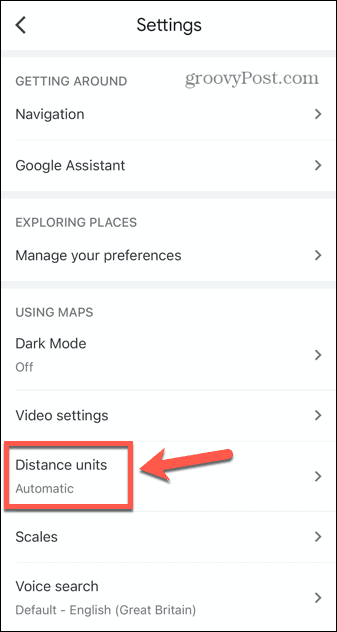
- Krāns Kilometri.
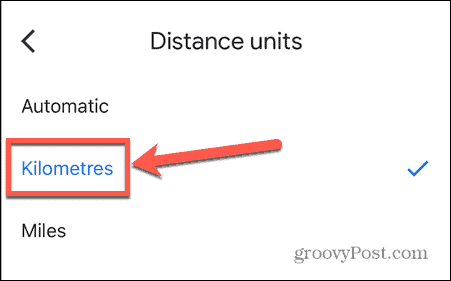
- Jūsu attālumi norādēs tagad tiks norādīti metros un kilometros.
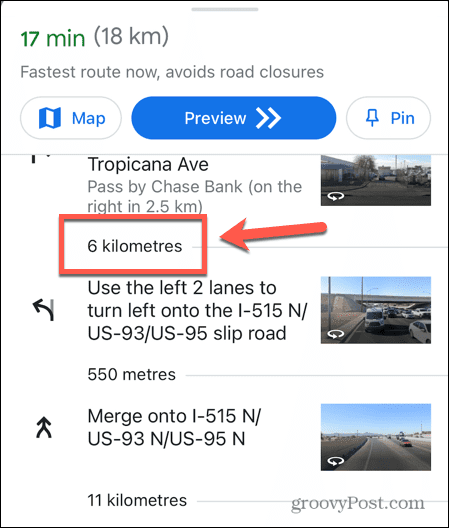
Kā saglabāt mērogu kartē mobilajā ierīcē
Kartes mērogs gan angļu, gan metriskajās vienībās ir lietderīgi, taču tas, ka mērogs tiek parādīts tikai tuvinot un tālinot, nav lietderīgi.
Par laimi, ir iespējams piespiest mērogu vienmēr palikt kartē.
Lai Google Maps mobilajā kartē saglabātu mērogus:
- Atvērt Google kartes.
- Tuvinot vai attālinot karti, tiks parādīts mērogs, kas rāda gan jūdzes, gan kilometrus.

- Tiklīdz jūs pārtraucat tālummaiņu, skala pazūd.
- Lai padarītu šo skalu pastāvīgu, pieskarieties sava Google konta ikonai.
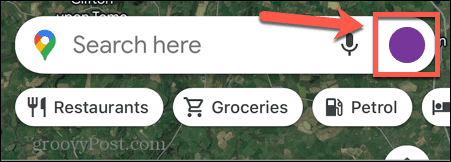
- Ja neredzat sava Google konta ikonu, aizveriet pašreizējo atrašanās vietu kartē, noklikšķinot uz X ekrāna augšdaļā.
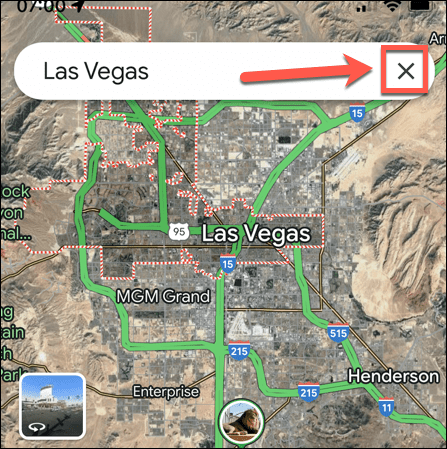
- Krāns Iestatījumi.
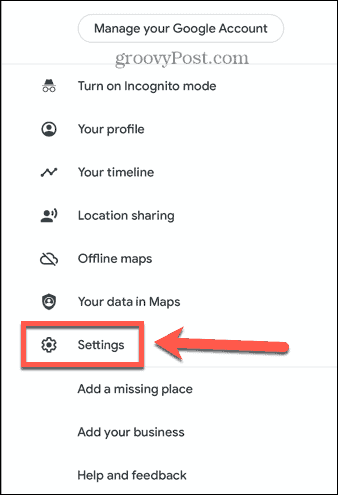
- Zem Izmantojot Maps izvēlieties Svari.
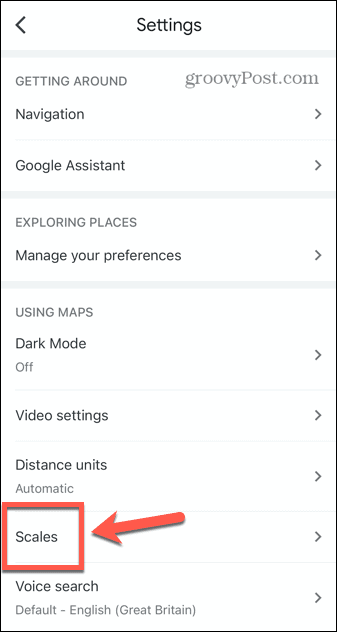
- Krāns Vienmēr.
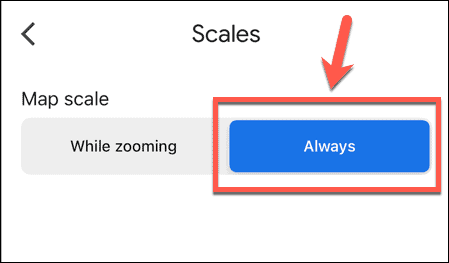
- Mērogs tagad parādīsies jūsu kartēs pat tad, ja neveicat tālummaiņu.
Kā pārslēgt mērogu no jūdzēm uz kilometriem pakalpojumā Google Maps darbvirsmā
Dīvainā kārtā, neskatoties uz to, ka darbam ir pieejams ievērojami vairāk ekrāna nekustamo īpašumu nekā mobilajā versijā, Google Maps galddatorā rāda mērogu tikai angļu vai metriskajās vienībās. Lai gan mobilajā tālrunī varat redzēt abus svarus vienlaikus, datorā jums būs jāpieliek nelielas pūles, lai iegūtu vajadzīgo mērogu.
Par laimi, tas ir tikai viens klikšķis, lai mainītu mērījumus, lai gan tas nemaz nav acīmredzams, kamēr nezināt, kā to izdarīt.
Lai pārslēgtu skalu no jūdzēm uz kilometriem programmā Google Maps personālajā datorā vai Mac datorā:
- Atvērt Google kartes datorā vai Mac datorā.
- Pašā ekrāna apakšā redzēsit mēroga joslu, kas būs jūdzēs vai kilometros.
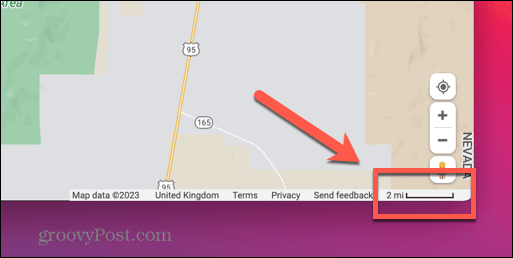
- Noklikšķiniet uz skalas, un tas mainīsies no jūdzēm uz kilometriem vai otrādi.
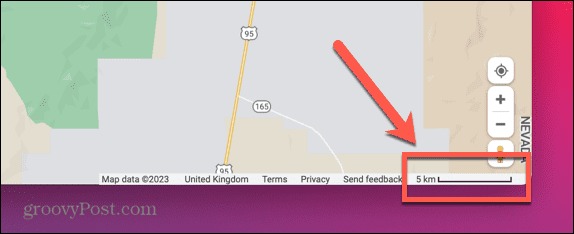
- Lai mainītu skalu atpakaļ, noklikšķiniet uz tā vēlreiz.
Kā pārslēgties no jūdzēm uz kilometriem Google Maps norādēm personālajā datorā vai Mac datorā
Atkal Google Maps mobilajām ierīcēm gūst uzvaru pār galddatora versiju. Tas ir tāpēc, ka, mainot noklusējuma vienības mobilajā ierīcē, tās paliks nemainīgas visos turpmākajos meklējumos.
Datorā vai Mac datorā varat mainīt tikai katra atsevišķa brauciena vienības. Kad būsit izveidojis jaunu norāžu kopu, tās atgriezīsies pie noklusējuma vienībām, un tās vairs nevarēs mainīt. Citiem vārdiem sakot, ja pakalpojumā Google Maps netiek izmantotas vēlamās vienības, jums tās būs jāmaina katru reizi, kad meklējat norādes.
Lai pārslēgtos no jūdzēm uz kilometriem, lai saņemtu norādes pakalpojumā Google Maps datorā vai Mac datorā:
- Atvērt Google kartes datorā vai Mac datorā:
- Meklēšanas laukā ievadiet savu galamērķi un nospiediet Ievadiet.

- Klikšķis Norādes.
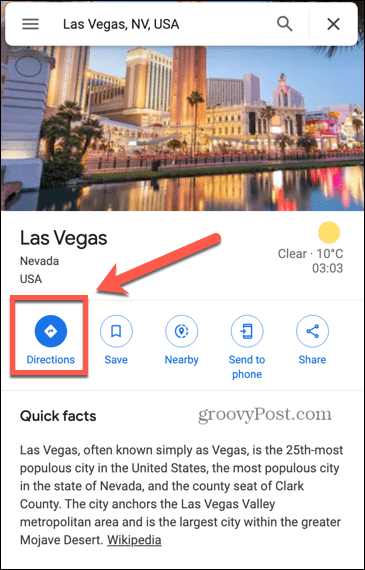
- Ievadiet sākuma vietu.
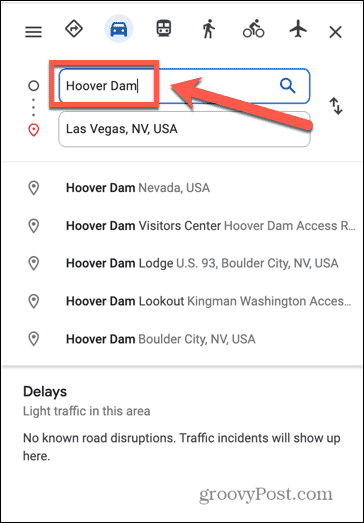
- Nospiediet Ievadiet un jūsu norādes tiks izveidotas, attālumiem norādot jūdzes.
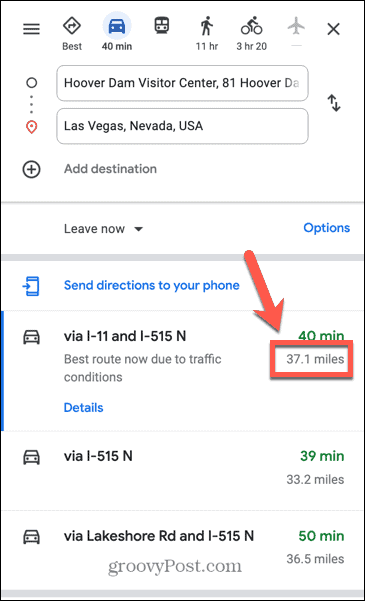
- Klikšķis Iespējas.
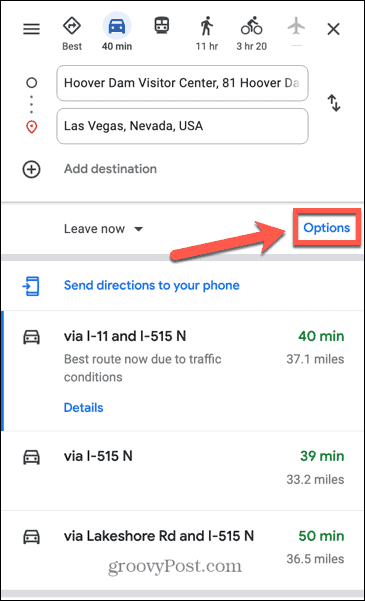
- Zem Attāluma mērvienības izvēlieties km.
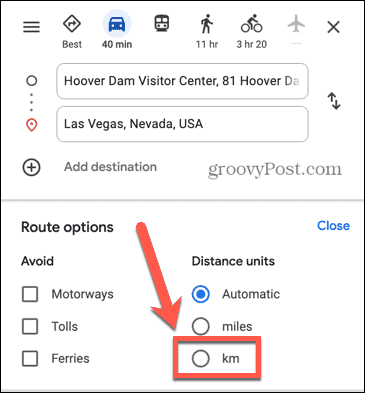
- Jūsu attālumi tagad tiks rādīti kilometros.
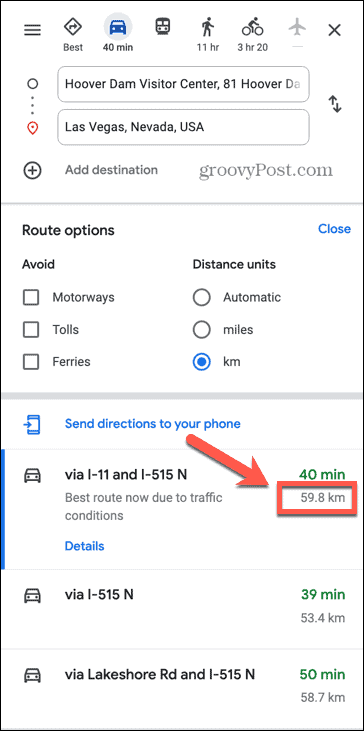
- Lai atgrieztos uz jūdzēm, noklikšķiniet uz Iespējas vēlreiz un izvēlieties jūdzes.
- Varat arī izveidot jaunu norāžu kopu, un attāluma mērvienības tiks atjaunotas uz noklusējuma iestatījumiem.
Izmantojot Google Maps
Zināšanas par to, kā pakalpojumā Google Maps mainīt etiķetes no jūdzēm uz kilometriem, nav uzreiz acīmredzamas. Tas ir arī grūtāk, nekā nepieciešams, it īpaši personālajā datorā vai Mac datorā. Tomēr, tiklīdz zināt, kā to izdarīt, pēc sirds patikas varat pārslēgties starp metrisko un imperiālo.
Ir daudz citu noderīgu padomu un triku pakalpojumam Google Maps. Ja vēlaties iespaidīgāku izskatu, varat mācīties kā izveidot Google Maps 3D. Vai uztraucaties par to, ka pakalpojumā Google Maps tiek saglabāta katra jūsu meklētā vieta? Uzziniet kā notīrīt Google Maps meklēšanas vēsturi.
Ja atklājat, ka Google Maps nav tik precīzs, kā jūs vēlētos, varat mācīties kā kalibrēt Google Maps Nākamais.
Kā atrast savu Windows 11 produkta atslēgu
Ja jums ir jāpārsūta sava Windows 11 produkta atslēga vai tā vienkārši nepieciešama, lai veiktu tīru OS instalēšanu,...